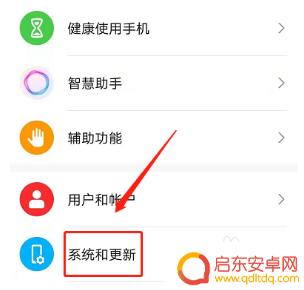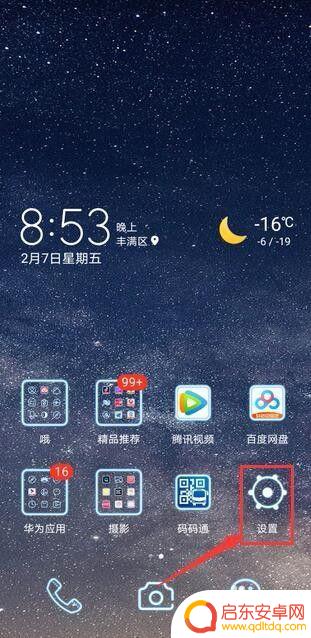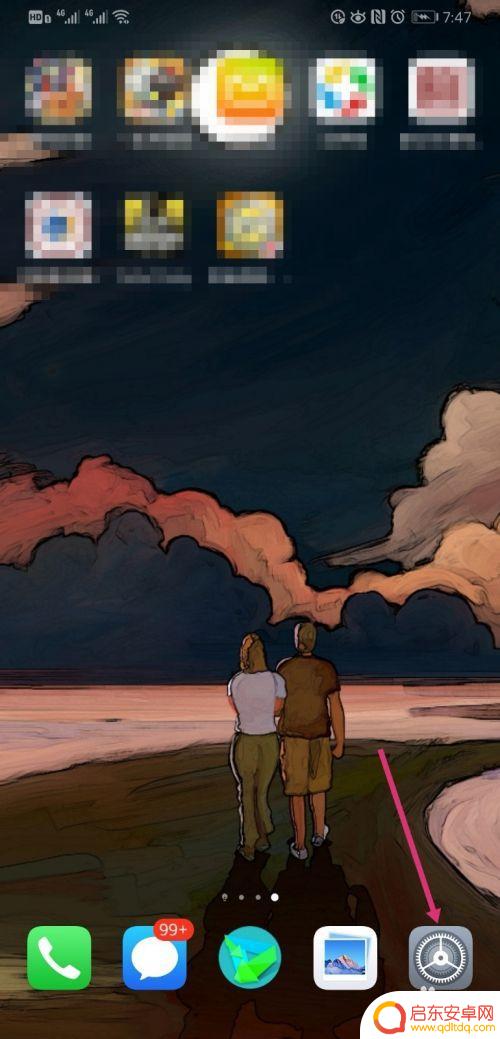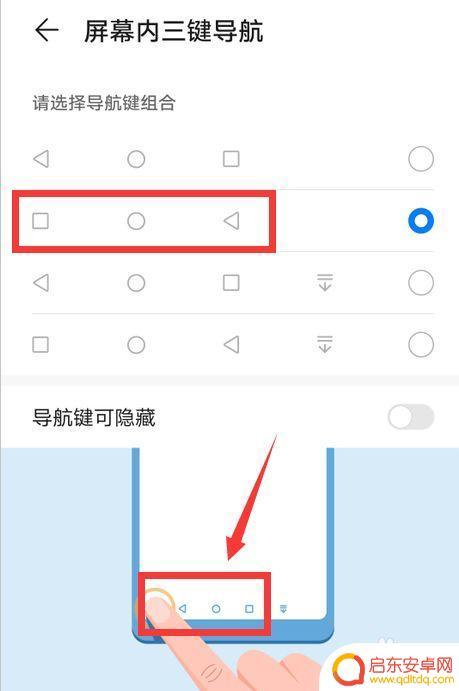怎样设置苹果手机导航键 苹果导航键在哪里调出来
如今苹果手机已经成为了我们生活中必不可少的工具之一,而在日常使用中导航键的设置对于我们的操作体验起着至关重要的作用。怎样设置苹果手机的导航键呢?在苹果手机上,导航键的设置是非常简单的,只需要按照一定的步骤即可轻松调出。苹果手机的导航键又在哪里呢?通过本文我们将一起来探索这些问题的答案。
苹果导航键在哪里调出来
具体步骤:
1首先打开设置。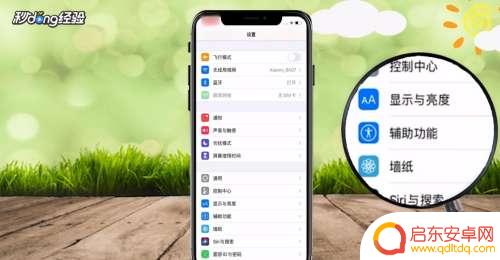 2点击辅助功能选项。
2点击辅助功能选项。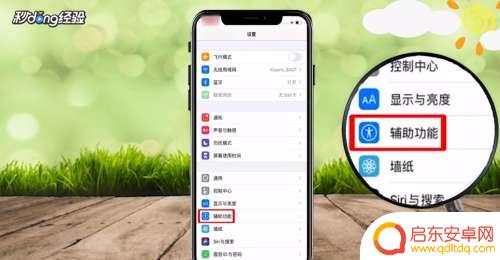 3点击触控选项,选择开启辅助触控功能。
3点击触控选项,选择开启辅助触控功能。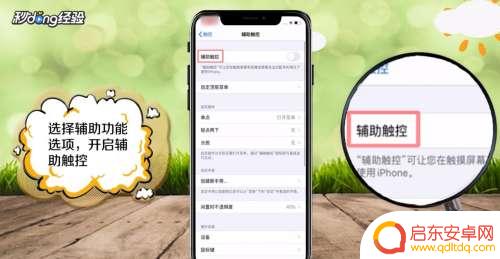 4然后在屏幕中出现一个小圆圈,这就是苹果的导航键。
4然后在屏幕中出现一个小圆圈,这就是苹果的导航键。 5点击小圆圈,就可以看到功能栏。
5点击小圆圈,就可以看到功能栏。 6点击主屏幕图标就可以快速回到手机桌面。
6点击主屏幕图标就可以快速回到手机桌面。 7点击自定顶层菜单,即可更改菜单栏中的功能。
7点击自定顶层菜单,即可更改菜单栏中的功能。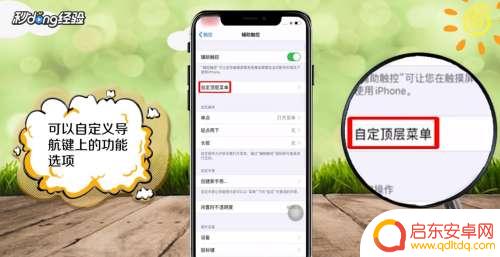 8总结如下。
8总结如下。
以上就是如何设置苹果手机导航键的全部内容,如果有遇到相同问题的用户,可以参考本文中介绍的步骤进行修复,希望能对大家有所帮助。
相关教程
-
红米手机怎么调返回键位置 红米Note10导航键位置在哪里
红米手机一直以来都备受用户喜爱,而在新款红米Note10中,调整返回键位置成为了用户们最为关注的话题之一,作为手机导航的重要组成部分,返回键的位置对用...
-
荣耀magic4手机导航调整 荣耀Magic4怎么调整导航键位置
荣耀Magic4作为一款备受关注的智能手机,其导航键位置调整功能备受用户关注,在使用荣耀Magic4手机时,用户可以根据个人习惯和需求,轻松调整导航键位置,使操作更加便利和顺畅...
-
手机导航键在设置在哪里面 三星手机底部按键设置方法
现代手机已经成为人们生活中不可或缺的工具,其中导航键的设置更是影响用户体验的重要因素之一,对于三星手机用户来说,底部按键的设置方法尤为重要。在手机设置中,用户可以轻松找到导航键...
-
安卓手机底部导航怎么设置 安卓手机返回键、主页键和多任务键怎么调出
如今,安卓手机已成为我们日常生活中不可或缺的一部分,对于一些新手来说,如何设置安卓手机底部导航却可能成为一个难题。底部导航栏中的返回键、主页键和多任务...
-
手机导航键如何固定 华为手机如何设置导航键
如今的手机已经成为人们生活中不可或缺的一部分,而手机导航键的固定设置更是让我们能够更便捷地操作手机,对于华为手机用户来说,如何设置导航键也是一个重要的问题。在华为手机中,设置导...
-
如何设置手机导航健(手机导航键设置在哪)
大家好,关于如何设置手机导航健很多朋友都还不太明白,那么今天我就来为大家分享一下关于手机导航键设置在哪的相关内容,文章篇幅可能较长,还望大家耐心阅读,希望本篇文章对各位有所帮助!1...
-
手机access怎么使用 手机怎么使用access
随着科技的不断发展,手机已经成为我们日常生活中必不可少的一部分,而手机access作为一种便捷的工具,更是受到了越来越多人的青睐。手机access怎么使用呢?如何让我们的手机更...
-
手机如何接上蓝牙耳机 蓝牙耳机与手机配对步骤
随着技术的不断升级,蓝牙耳机已经成为了我们生活中不可或缺的配件之一,对于初次使用蓝牙耳机的人来说,如何将蓝牙耳机与手机配对成了一个让人头疼的问题。事实上只要按照简单的步骤进行操...
-
华为手机小灯泡怎么关闭 华为手机桌面滑动时的灯泡怎么关掉
华为手机的小灯泡功能是一项非常实用的功能,它可以在我们使用手机时提供方便,在一些场景下,比如我们在晚上使用手机时,小灯泡可能会对我们的视觉造成一定的干扰。如何关闭华为手机的小灯...
-
苹果手机微信按住怎么设置 苹果手机微信语音话没说完就发出怎么办
在使用苹果手机微信时,有时候我们可能会遇到一些问题,比如在语音聊天时话没说完就不小心发出去了,这时候该怎么办呢?苹果手机微信提供了很方便的设置功能,可以帮助我们解决这个问题,下...